如何在 Windows 11 或 10 上安装 PHP Composer
在 Windows 11 或 10 上安装 PHP Composer 的步骤
此处给出的步骤可用于 Windows 11 和 10 安装 PHP composer 以开始开发和测试需要额外库才能工作的各种 PHP 应用程序。
在 Windows 上安装 Composer 有两种方法,一种是纯命令行,另一种是使用图形用户界面。在这里,我们将向您展示两者。
1. 打开 Windows 终端
右键单击开始按钮并运行 Windows 终端(管理员)。Windows 10 用户可以使用 PowerShell(管理员)。
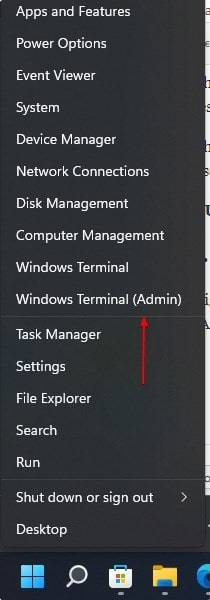
2.设置Chocolatey
Chocolatey 是一个流行的 Windows 包管理器。它可以帮助我们仅使用一个命令来安装各种包。因此,首先,使用给定的命令设置它:
Set-ExecutionPolicy Bypass -Scope Process -Force; [System.Net.ServicePointManager]::SecurityProtocol = [System.Net.ServicePointManager]::SecurityProtocol -bor 3072; iex ((New-Object System.Net.WebClient).DownloadString('https://community.chocolatey.org/install.ps1'))
3. 在 Windows 10 或 11 上安装 PHP
好吧,Composer 需要 PHP 才能工作。因此,如果不安装 PHP,我们就无法进一步设置 Composer。获得它的最简单方法之一是使用 Choco。让我们使用这个 Windows 包管理器并快速安装它。
choco install php
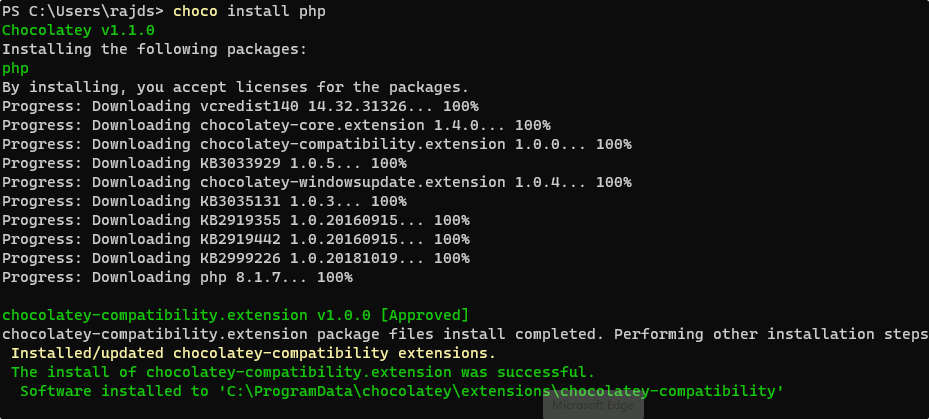
现在,关闭命令提示符或 Powershell 并再次重新打开它。
要检查 PHP 版本,请使用:
php -v

方法1 #使用命令提示符或终端
3. 在 Windows 11 或 10 上安装 Composer 的命令行
现在,我们已经在 Windows 11 或 10 上安装了最新版本的 PHP。现在,再次使用 Choco 包管理器在您的系统上安装 Composer 的最新版本。
choco install composer
关闭命令提示符或 Powershell,然后再次重新打开。
要检查安装作曲家的版本,请使用:
composer -v
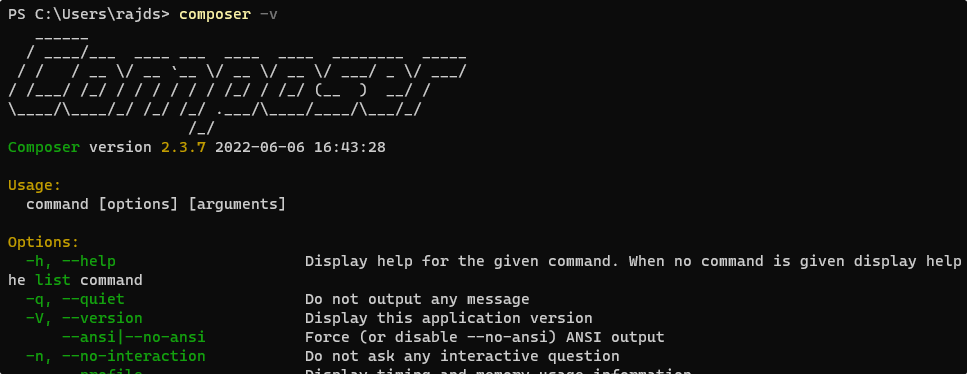
#2nd 方法:使用 GUI
4. 下载适用于 Windows 11 或 10 的 Composer
一旦您的系统上安装了 PHP,我们就可以使用 GUI 界面安装 Composer。为此,请访问Composer 的官方网站 并为 Windows 下载它。
单击 – Composer-Setup.exe下载其安装程序。
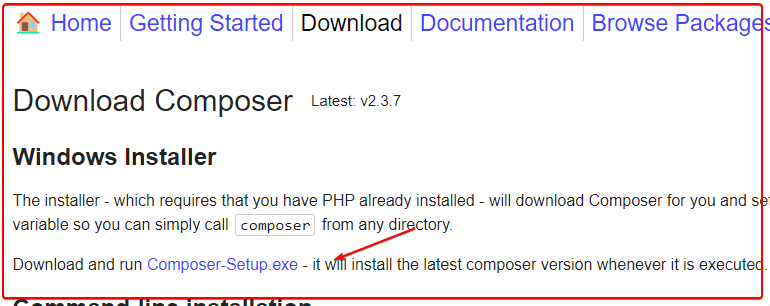
之后单击“为所有用户安装(推荐) ”选项。
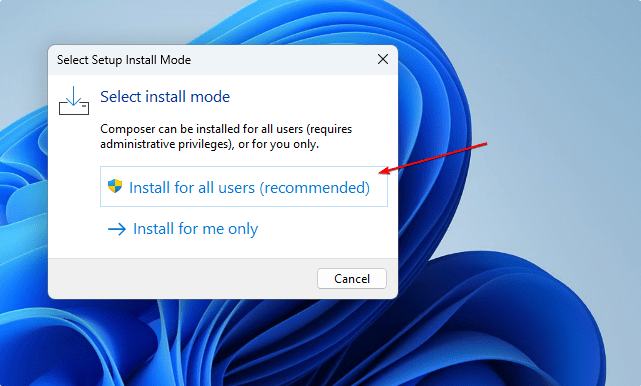
5.为Composer选择PHP版本
按照向导操作,当它要求选择命令行 PHP 时,安装程序将自动检测 Choco 在您的系统上安装的最新版本的 PHP。让它保持原样,除非你有多个版本并且想使用其中的任何一个。之后单击“下一步”按钮并完成Composer安装过程。
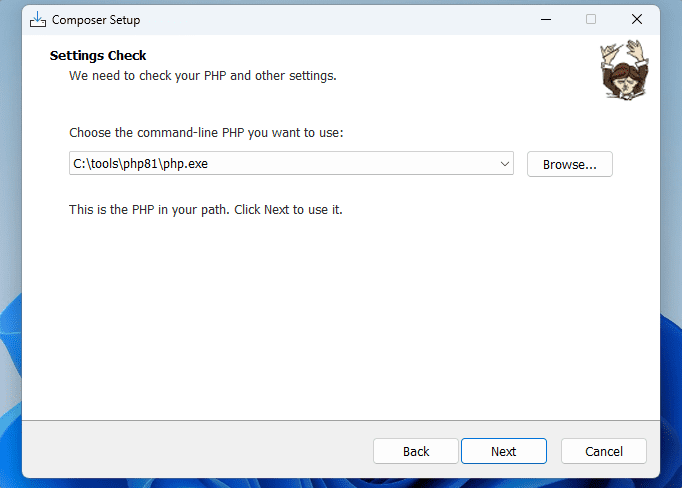
之后,您可以检查它的版本。只需打开命令终端并运行:
composer -v
6.卸载或删除作曲家
好吧,如果您不需要使用 Choco 包管理器在您的系统上安装 PHP 和 Composer,那么请使用给定的命令来卸载它们。
choco uninstall php
choco uninstall composer
使用 GUI 可执行安装文件安装 Composer 的用户。